暗号化したファイルをメール添付して送信する場合、ファイルを暗号化し、操作しているPC標準のメールソフトのメール作成画面に暗号ファイルが添付された状態でメールソフトを自動起動できます。
これは、「持出しユーティリティを使用して自己復号型暗号ファイルを作成し、メールに添付する」操作を自動化したものです。
エラーメッセージは、タスクトレイに表示されます。
注意
PC標準のメールソフトとは、[コントロールパネル]-[インターネットオプション]起動時に表示される[インターネットのプロパティ]画面の[プログラム]タブの[インターネットプログラム]で設定されているメールソフトです。
標準のメールソフトが設定されていないPCでは、本機能を使用できません。
暗号ファイルの自動添付が可能なOS
暗号ファイルの自動添付が可能なOSは以下のとおりです。
Microsoft® Windows® XP Professional(ServicePack3以降)
Microsoft® Windows® XP Home Edition(ServicePack3以降)
Microsoft® Windows Server® 2003, Standard Edition
Microsoft® Windows Server® 2003 R2, Standard Edition
Microsoft® Windows Server® 2003, Enterprise Edition
Microsoft® Windows Server® 2003 R2, Enterprise Edition
Windows Vista® Home Basic
Windows Vista® Home Premium
Windows Vista® Business
Windows Vista® Enterprise
Windows Vista® Ultimate
Windows® 7 Ultimate
Windows® 7 Enterprise
Windows® 7 Professional
Windows® 7 Home Premium
Microsoft® Windows Server® 2008, Standard Edition
Microsoft® Windows Server® 2008, Enterprise Edition
Microsoft® Windows Server® 2008 Standard without Hyper-V(TM)
Microsoft® Windows Server® 2008 Enterprise without Hyper-V(TM)
Microsoft® Windows Server® 2008 R2 Standard
Microsoft® Windows Server® 2008 R2 Enterprise
Microsoft® Windows Server® 2012 Datacenter
Microsoft® Windows Server® 2012 Foundation
Microsoft® Windows Server® 2012 Standard
Microsoft® Windows Server® 2012 Essentials
Windows® 8 Enterprise
Windows® 8 Pro
Windows Vista®、Windows Server® 2008、Windows® 7、Windows® 8の64ビット版およびWindows Server® 2012では、32ビット互換モードで動作します。
暗号化するファイルの条件
暗号化するファイル名の長さは218バイト以下でなければなりません。
暗号化するファイルは複数選択できます。ただし、ファイル名の長さが218バイトを超えたファイルが1つでもある場合は、暗号化できません。
暗号化したファイルを自動添付する
手順は以下のとおりです。
暗号化するファイルを選択し、マウスを右クリックします。
コンテキストメニューの[送る]-[メール受信者(暗号化)]を選択します。
→[暗号ファイル設定]画面が表示されます。
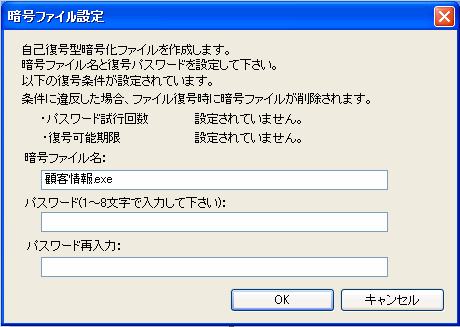
項目名 | 説明 |
|---|---|
[パスワード試行回数] | 許可されているパスワード試行回数が表示されます。 |
[復号可能期限] | 暗号化ファイルを復号できる期限が表示されます。 |
[暗号ファイル名] | 選択したファイル名が初期値として表示されます。 暗号ファイル名の拡張子には、ポリシーで設定されている拡張子が自動的に付与されます。 |
[パスワード] | 持出したファイルを復号するときのパスワードを入力します。 |
[パスワード再入力] | 上記[パスワード]と同じ値を入力します。 |
作成する暗号ファイル名の確認および以下の情報を入力し、[OK]ボタンをクリックします。
[パスワード]
[パスワード再入力]
→選択したファイルが暗号化され、暗号ファイルが添付された状態でメール作成画面が表示されます。
注意
暗号ファイルを添付したメールは、ログオフするまでに送信してください。
暗号化されたファイルがPC上に存在するのは、ユーザーがログオンしている間だけです。
複数のメール作成画面を起動すると、2つ目以降の起動がエラーとなる場合があります。
複数のメール作成画面を起動した場合、使用するメールソフトにより、2つ目以降の起動がエラーとなり起動できない場合があります。エラーが発生する場合は、1つめのメールを送信するか保存するなどして画面を閉じた後に次の作成画面を起動してください。